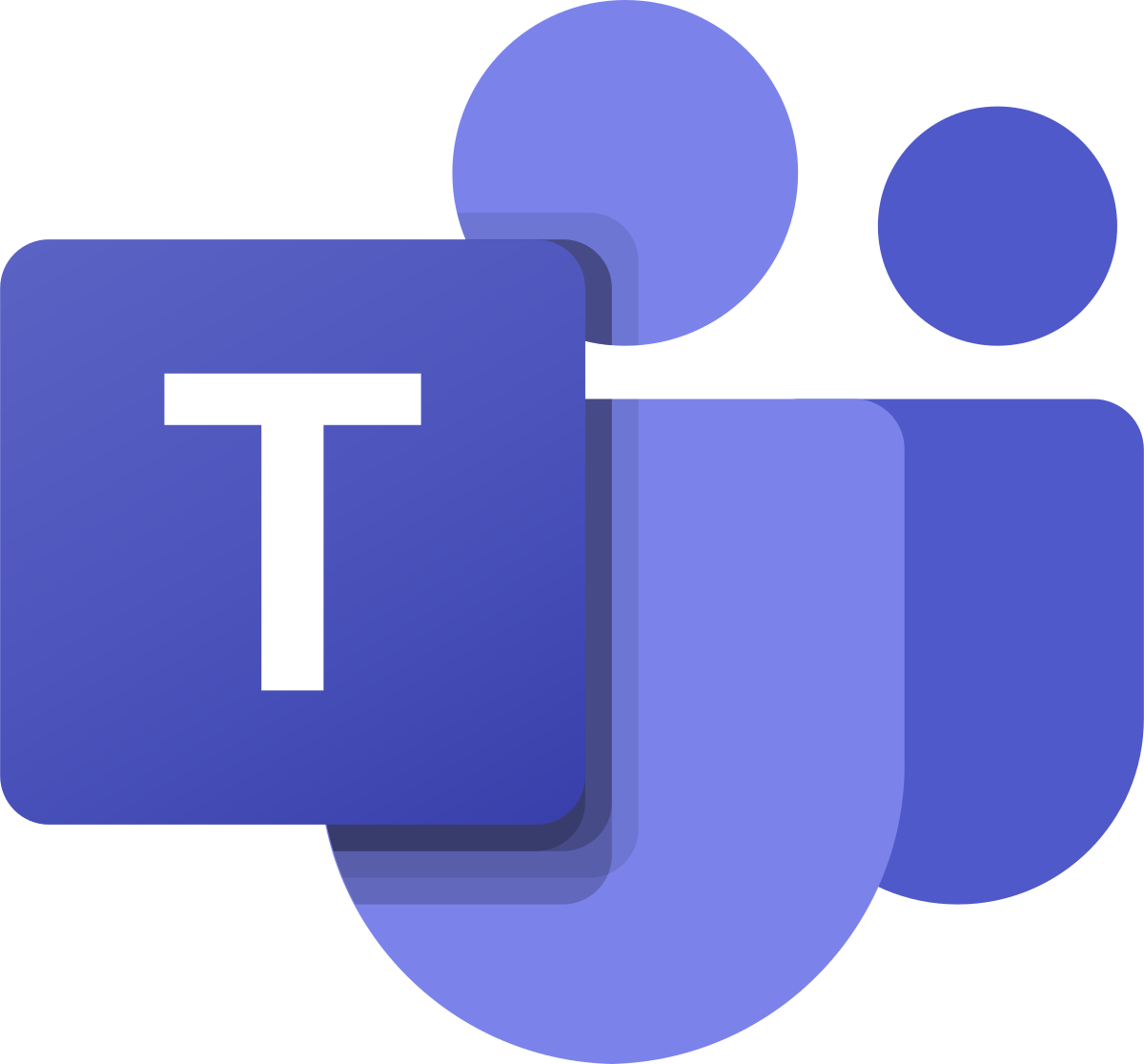I servizi di chat non possono essere disattivati. A differenza degli account dei social media che si possono disattivare per un breve (o prolungato) periodo di tempo, un servizio di chat continuerà a funzionare anche se l’utente è disconnesso.
I suoi amici vedranno che è offline ma anche allora potranno inviare messaggi. Ciò vale per tutti i tipi di applicazioni e servizi di chat, indipendentemente dal fatto che vengano utilizzati per lavoro o per comunicazioni personali.
Se si desidera interrompere la ricezione di messaggi per un determinato servizio, si può fare ben poco. Se non si ha intenzione di utilizzare il servizio, l’eliminazione dell’account è l’unico modo, ma se il desiderio è di prendersi una pausa, un messaggio “Fuori sede” è la strada da percorrere.
Messaggi “Fuori sede”
Un messaggio “Fuori sede” è un messaggio automatico che un utente può impostare. Questo messaggio viene inviato automaticamente a chiunque cerchi di contattarlo. Il messaggio può essere impostato in modo che venga inviato in determinate date.
“Fuori sede” con Microsoft Teams
Microsoft Teams consente agli utenti di impostare un messaggio “Fuori sede”. A differenza dello stato impostato per il profilo di un utente, questo messaggio viene visualizzato quando qualcuno tenta di inviare un messaggio a un utente o lo menziona in una conversazione di gruppo / team.
Stato “Fuori sede” di Microsoft Teams
Si può impostare lo stato “Fuori sede” direttamente in Microsoft Teams e aggiungere un breve messaggio con esso. Ecco come:
- Aprire “Microsoft Teams”.
- Fare clic sul profilo in alto a destra.
- Selezionare “Imposta messaggio di stato” dal menu.
- Comporre un messaggio di 280 caratteri o meno. Se lo si desidera, è possibile menzionare un membro del team nel messaggio.
- Aprire il menu a discesa “Cancella messaggio di stato dopo”.
- Selezionare “Personalizzato”.
- Selezionare l’ultima data in cui si è fuori sede.
- Fare clic su “Fine”.
“Fuori sede” in Outlook
Se si utilizza lo stesso account per Microsoft Teams e per Outlook, l’impostazione di un messaggio “Fuori sede” in Outlook lo sincronizzerà con Microsoft Teams.
Tenere presente però che il messaggio verrà sincronizzato a sua discrezione. Non è immediato e in effetti potrebbe non accadere mai. Inoltre, si può impostare un messaggio “Fuori sede” in Outlook solo se viene utilizzato un account di posta elettronica Outlook o Microsoft. La procedura è la seguente:
- Aprire “Outlook” sul desktop.
- Andare al file.
- Fare clic su “Risposte automatiche”.
- Selezionare “Invia risposte automatiche”.
- Scrivere una risposta.
- Selezionare “Invia solo durante questo intervallo di tempo”.
- Selezionare l’intervallo di date in cui verrà inviata la risposta automatica.
- Fare clic su “OK”.
- Si possono aggiungere eccezioni facendo clic su “Regole” in basso.
Disattivare lo stato “Fuori sede” in Microsoft Teams
Disattivare lo stato “Fuori sede” in Microsoft Teams è facile, ma bisogna disattivarlo solo se si vuole interrompere l’invio prima della data preimpostata. Se la data di fine messaggio è trascorsa, la visualizzazione dello stesso verrà interrotta automaticamente. Ecco come fare:
- Aprire “Microsoft Teams”.
- Fare clic sul profilo in alto a destra.
- Fare clic sul pulsante “Elimina / Cestino” in basso a destra del messaggio “Fuori sede”.
- Il messaggio / stato verrà rimosso.
Disattivare “Fuori sede” in Outlook
Se è stato impostato un avviso “Fuori sede” in Outlook e si sta sincronizzando con Microsoft Teams, bisogna disattivarlo da Outlook. Per farlo:
- Aprire “Outlook”.
- Andare al file.
- In “Risposte automatiche”, fare clic sul pulsante “Disattiva”.